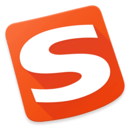搜狗输入法app设置双拼输入的方法
2024-07-05 10:38作者:91下载站
搜狗输入法app是一款深受大家喜欢的输入法工具,可以帮助大家快速的打出自己需要的文字内容,并且在该输入法工具中,还提供了双拼输入、自动翻译以及自动显示出表情包和个性化广告推荐等,其中有部分小伙伴想要进行设置双拼输入,但是却不知道到在哪里启用该功能,一般我们只需要将设置窗口打开,就可以找到其中的输入设置功能,在该功能页面下就可以找到其中的双拼输入选项,我们将其点击进去即可启用设置,你可以选择的双拼输入有搜狗双拼、智能abc、微软双拼以及国标双拼等选多个选项可以任意的使用,下方是关于如何使用手机版搜狗输入法设置双拼输入的具体操作方法,如果你需要的情况下可以看看方法教程,希望对大家有所帮助。
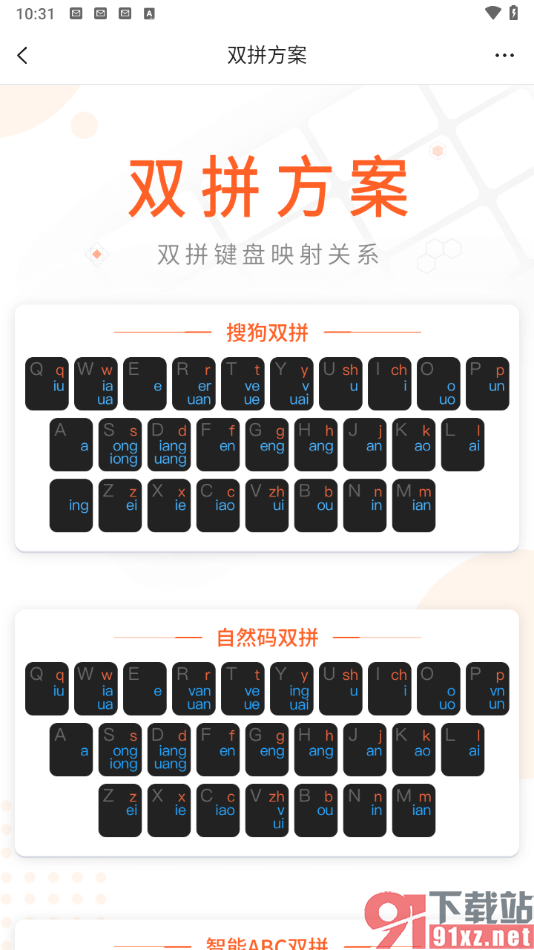
1.将我们手机上的搜狗输入法点击打开,在页面下方的位置将【我的】选项进行点击打开,如图所示。
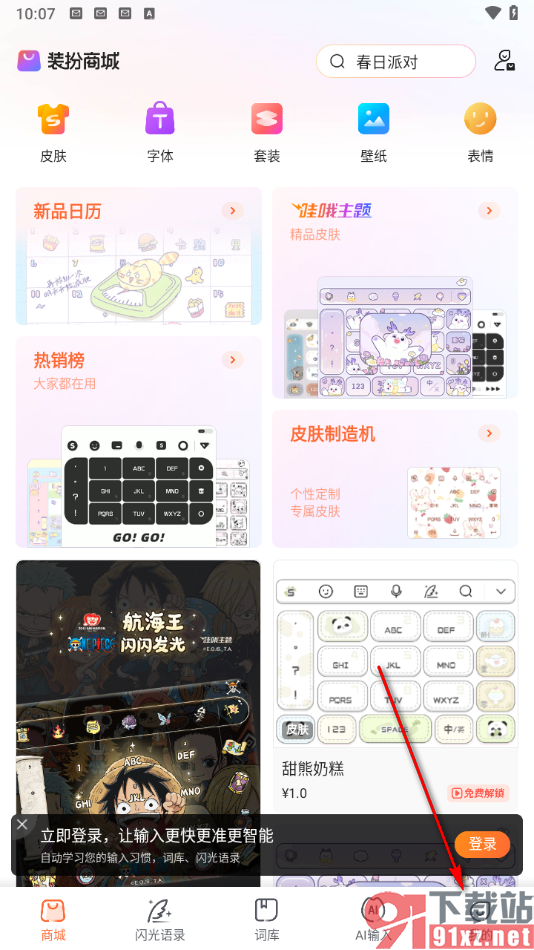
2.这时候,在我的页面上,你可以在右上角的位置找到其中的【设置】这个选项,我们需要将其进行点击一下即可,如图所示。
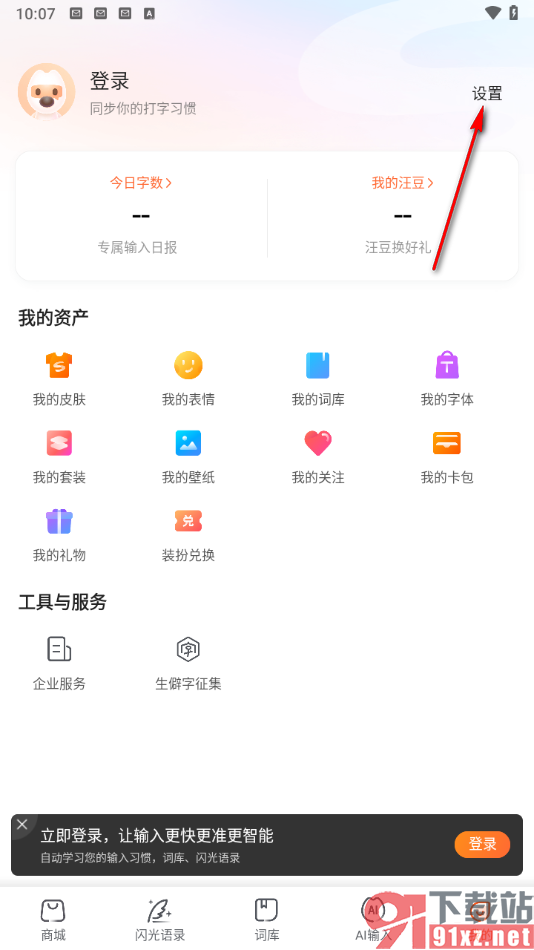
3.进入到设置页面之后,在页面上找到其中的一个【输入设置】选项,我们需要将其进行点击一下进入到设置窗口中。
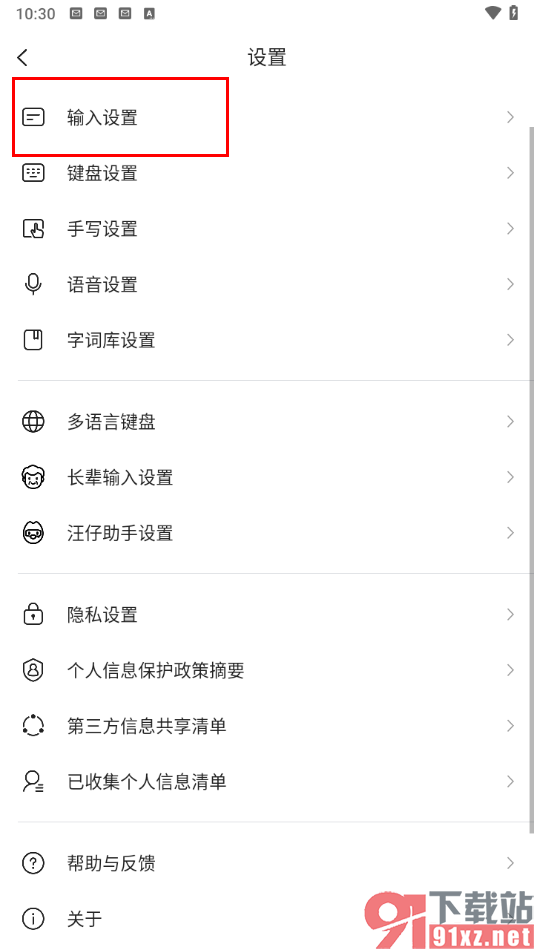
4.接着,在该输入设置窗口下,就可以查看到有多种功能选项,将其中显示出来的【双拼输入】选项进行点击一下进入。
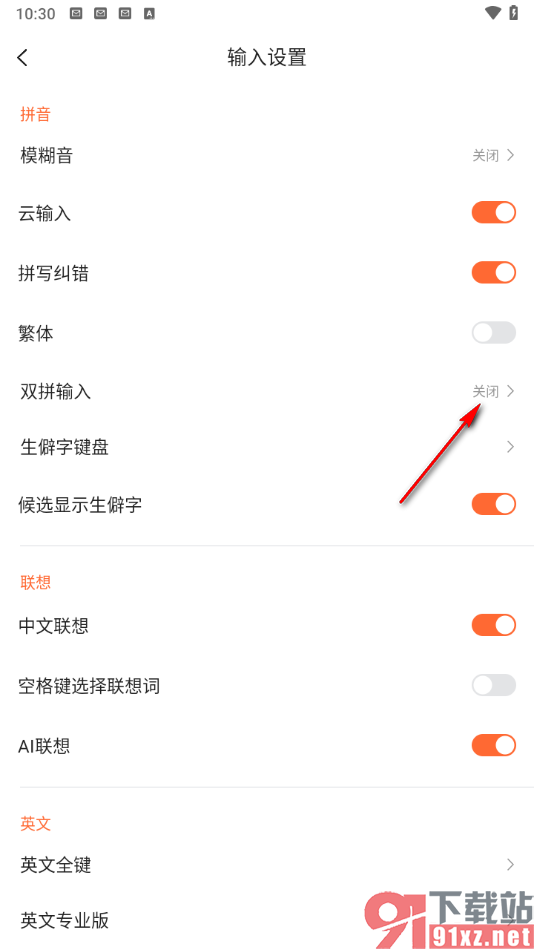
5.接着,在当前打开的页面上,需要将【双拼输入】后面的开关按钮进行点击一下启用。
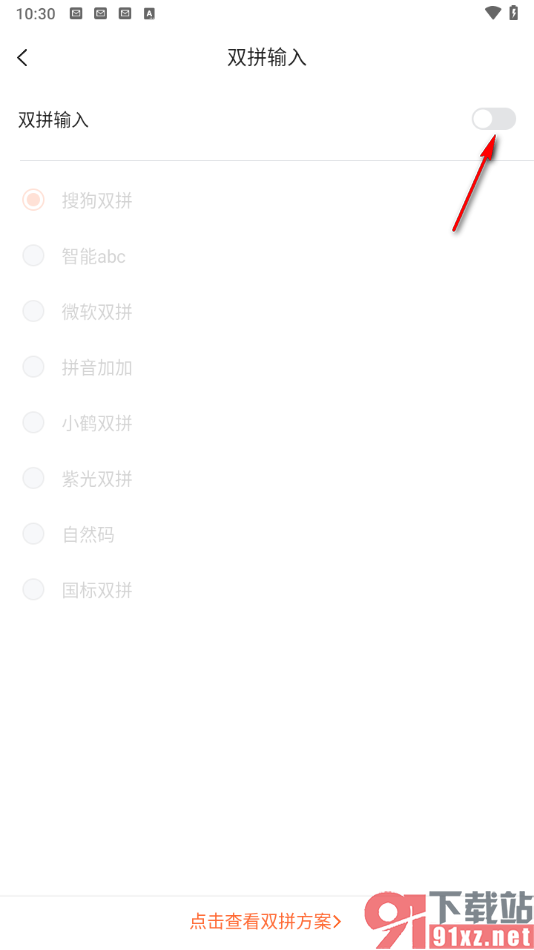
6.之后,就可以在该页面上选择勾选自己需要的一个双拼输入的选项即可,并且你可以点击下不的【查看双拼方案】按钮。
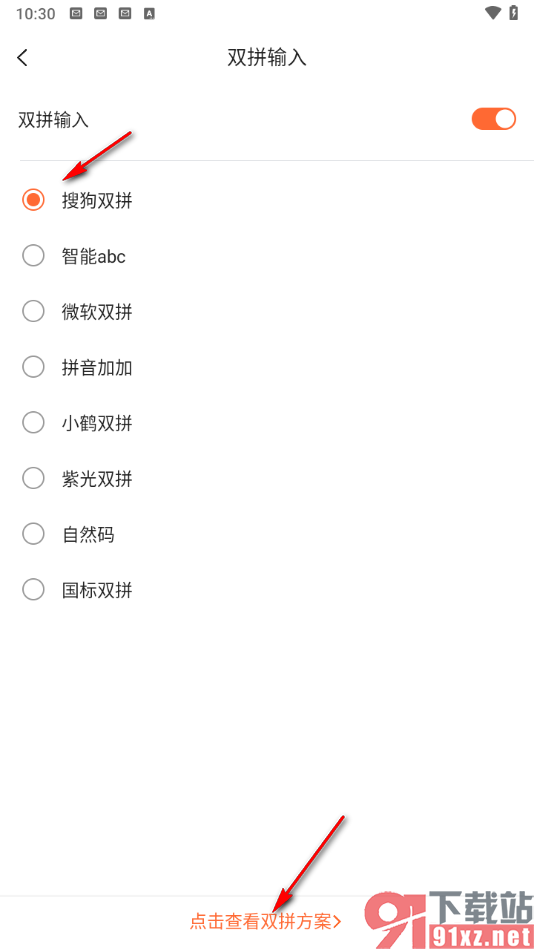
7.在打开的窗口中,可以查看到每一种的双拼输入方案显示出来的效果,如图所示。
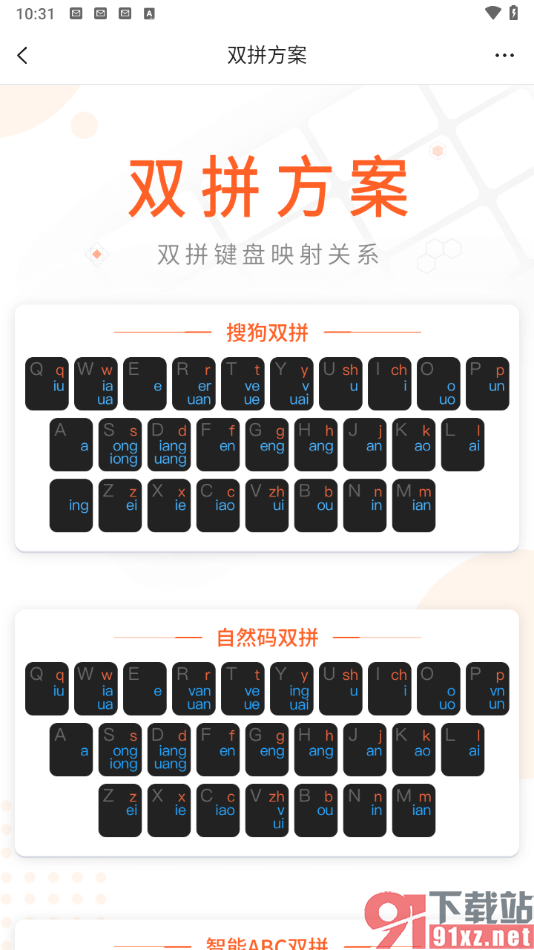
以上就是关于如何使用手机版搜狗输入法设置双拼输入的具体操作方法,当你在使用该软件的过程中,想要进行双拼输入的设置,那么就可以按照上述小编分享的教程将其中的双拼输入功能点击打开,就可以选择自己喜欢的一种双拼方式进行设置即可,感兴趣的话可以试试哦。